背景
编写目的
为使用户能够更好地理解本软件将要提供的功能、所能解决的现实问题及如何使用该组态软件,特编写本手册。本手册的阅读对象为本工具的使用人员和现场维护人员。
使用说明
·····概述
开发系统主要是指为系统提供的WorkSpace开发平台,它与系统服务器共同协作,完成业务系统的组态过程。
在WorkSpace开发平台中,主要包括如下关键部件:
ü 工程管理器接口:是调用系统服务器中的工程管理器接口,通过工程管理器来维护工程的创建、删除、更新等操作。
ü 作图工具:通过作图工具框提供的。支持常见的作图及着色方法。
ü 图库:保存着多个已经美术处理过的图形组合。
ü 设备库:管理当前系统中所有可用设备的资源。每个设备是一个文件。
ü 脚本编辑环境:环境是以对象的形式进行组织的。提供生成控制逻辑的方法。
ü 页面编辑界面:提供了一个空白的模板,在其上可以生成业务系统的一个子系统。
WorkSpace开发平台提供如下功能:
ü 方便的作图工具。
ü 从系统资源中添加或删除注册控件。
ü 设备的管理。
ü 子系统的导入与导出。
ü 集成标准格式图片的能力。
在开发平台中,可以方便地调用脚本编辑器、实时数据管理器等管理工具及运行系统的能力。
开发系统进行组态开发时的组织逻辑为:工程——子系统——设备。
开发系统采用集成环境的多文档形式的人机界面,它是一个独立的应用程序,通过COM组件的形式调用或启动系统服务器中的组件。
运行环境
操作平台:Windows 7
硬件:CPU/8C;内存/16G;硬盘/1T;操作系统/
系统安装
本系统采用向导方式安装,安装的具体步骤可查看<<系统安装手册>>。
系统运行
本系统运行需实时数据库系统服务器的支持,因此要求系统中首先安装实时数据库系统服务器。
用户界面
系统主界面
系统主界面是MDI多文档界面,每个页面是一个子窗体。如下图所示:

主界面包括以下部分:
工程管理器:工程管理器分为两个部分,即页面管理、数据管理。每个部分都以TreeView形式显示,工程管理器的具体说明参见操作手册工程管理器部分。
作图区域:作图区域是用户组态的工作区,每个页面是一个子窗体,有一个作图区域,在这里用户可以利用系统提供的各种图形对象进行应用组态。作图区域上边缘与左边缘是标尺,与作图区中显示的网格,是作图时的参照尺寸。标尺与网格可以隐藏。作图区域右边缘与下边缘是滚动条,用于扩展作图区域。
菜单:MDI窗体上方是系统菜单,系统菜单包括了组态系统的所有功能。系统菜单的具体说明参见【菜单介绍】部分。
工具栏:系统工具栏显示在菜单的下方,为系统的一些常用操作提供了快捷的操作途径。工具栏的具体说明参见【系统工具栏】部分。
状态条:系统状态条显示在屏幕的下方,它分为两栏,左边一栏显示当前用户进行的操作与系统提示。右边一栏显示用户光标在作图区域的坐标。
工具框:工具框是用户进行图形组态时常用的工具。它包括常用操作、基本图形对象、第三方控件、作图格式四个部分。工具栏的具体说明参见【系统工具框】部分。
属性框:属性框显示当前焦点对象的属性。每个对象由不同的属性,属性框将与用户的选择与修改对象同步显示与刷新其属性。当在属性框中修改图形对象属性后,屏幕上的图形对象也将同步刷新。
菜单
【工程】菜单
新建工程:新建一个工程。
打开工程:打开一个以前保存的工程。
保存工程:保存当前正在编辑的工程。
工程另存为…:以不同的名称与目录保存当前工程。
导入工程…:在现有工程基础上导入另外一个工程。
工程发布…:发布当前打开的工程。
系统配置:在系统配置对话框中,可以设置主服务器、、WEB服务器以及组态环境、缓存地址、工程名称。
退出:退出组态开发系统。
【页面】菜单
新建页面:向当前工程中加入一个新的空白页面。
删除页面:删除当前组态页面。
关闭页面:关闭当前组态页面。
导入页面:把以前导出的页面文件导入到当前工程。
导出页面:导出当前的页面到指定文件。
【编辑】菜单
剪切:把当前对象放到剪贴板。
复制:复制当前对象放到剪贴板。
粘贴:把剪贴板中的对象放到当前位置。
删除:删除当前有焦点的对象。
刷新:更新页面显示。
【视图】菜单
工具栏:显示或者隐藏工具栏。
状态栏:显示或者隐藏状态栏。
工具框:显示或者隐藏工具框。
属性框:显示或者隐藏属性框。
消息栏:显示或者隐藏消息栏。
工程管理器:显示或者隐藏工程管理器。
隐藏/显示网格:显示或者隐藏网格。
【插入】菜单
矩形:在当前页面画矩形。
空心矩形:在当前页面画空心矩形。
圆角矩形:在当前页面画圆角矩形。
圆角空心矩形:在当前页面画圆角空心矩形。
圆/椭圆:在当前页面画圆或椭圆。
空心椭圆:在当前页面画空心椭圆。
扇形/弧:在当前页面画扇形或弧。
封闭多边形:在当前页面画多边形。
折线:在当前页面画折线。
直线:在当前页面画直线。
文本框:在页面中放置一个文本。
静态图片:在页面中添加一个静态图片
动态图片:在页面中添加一个动态图片
数据连接:在页面中放置一个数据连接对象。
时间:在页面中放置一个时钟。
日期:在页面中放置日期对象。
按钮:在当前页面中放置一个按钮。
复选框:在页面中添加一个复选框
单选框:在页面中添加一个单选框
定时器:在页面中放置一个定时对象。
单箭头:在页面中放置一个单箭头
双箭头:在页面中放置一个双箭头
十字箭头:在页面中放置一个十字箭头
L型单箭头:在页面中放置一个L型单箭头
L型双箭头:在页面中放置一个L型双箭头
T型三箭头:在页面中放置一个T型三箭头
向前:当前页面对象向前移动一层(页面是分层显示的)。
向后:当前页面对象向后移动一层。
最前:当前页面对象移到页面的顶层。
最后:当前页面对象移到页面的底层。
组合:组合选择的多个对象作为一个整体。
分解:分解组合的对象。
水平相同大小:选择的多个对象水平大小相同。
竖直相同大小:选择的多个对象竖直大小相同。
全部对齐:选择的多个对象水平、竖直大小全部相同。
顶对齐:选择的多个对象顶对齐。
底对齐:选择的多个对象底对齐。
左对齐:选择的多个对象左对齐。
右对齐:选择的多个对象右对齐。
水平居中:选择的多个对象水平居中对齐。
垂直居中:选择的多个对象垂直居中对齐。
打开图库:打开图库,可以以拖拉方式把图库中的图形放置到当前页面。
打开设备库:打开设备库,选择设备文件拖拽到到当前页面,如下图所示。
导出设备:导出选择的对象作为一个设备,以备以后使用。
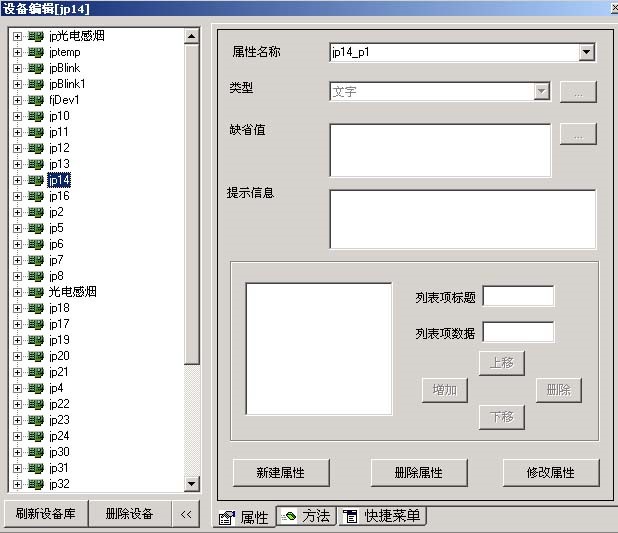
在设备编辑窗体中可进行对设备属性﹑设备方法及设备快捷菜单的各项操作,例如:添加﹑修改﹑删除。
设备库管理窗口是一个无模式的对话框,如果您又导出了设备,在设备库管理窗口并不能立即看见他,这时,需要按下”刷新设备库”按钮。
【杂项】菜单
报表(暂不介绍)
全局函数定义
【窗体】菜单
【窗体】菜单中显示当前工程中打开的所有页面窗体。通过选择该菜单下的子菜单项,可以激活不同的组态页面。
【帮助】菜单
【帮助】菜单下包括【关于…】子菜单用于显示关于系统的信息。
工程管理器
工程管理器分为四个部分,即页面管理、数据管理。每个部分都以TreeView形式显示。工程管理器的右边框是一个拖动条,可以通过拖拉改变工程管理器的显示大小。通过点击工程管理器下方的不同标签,切换到不同的工程视图。
如果需要关闭工程管理器,可以选择【视图】菜单【工程管理器】子菜单隐藏工程管理器。如果希望再次显示工程管理器,可以选择【视图】菜单【工程管理器】子菜单显示工程管理器。
单击工程前面的“+”标识,可以展示工程中的所有画面,当工程前的标识处于“-”状态时,选择一个页面,在右侧窗体中显示该画面。当画面数量较大,一屏无法显示时,可拖动工程管理器窗口右侧的滚动条以查看更多页面。

页面管理
【页面管理】视图中显当前工程中所有的页面,以及页面中的对象,通过点击页面或者对象可以使相应的页面或者页面对象获得焦点。
数据管理
点击【实时数据】将显示所有点定义。可以直接拖动点到页面进行编辑。也可选择“数据连接”控件,再对点进行编辑。

 010-60730692
010-60730692 联系我们
联系我们 客服电话
客服电话